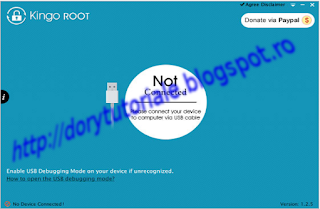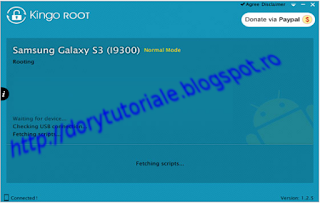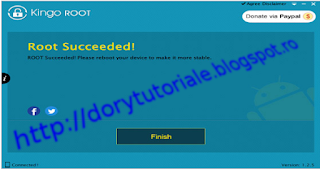Cum fac root pe Android cu Kingo Root
Salutare prieteni eu sunt Dorin. In tutorialul de azi am să va explic cum
puteți sa faceți root pe majoritatea dispozitivelor cu Android.
Producătorul aplicației Kingo Android Root oferă fiecărui utilizator Android,
cea mai simplă metodă de a face root cu un singur clic pe dispozitivul sau.
Poți sa afli mai multe despre aceasta aplicație universala pentru Android
aici: http://www.kingoapp.com/universal-android-root.htm
Înainte de a face acest pas vreau sa iti spun ca rootarea
dispozitivului va anula imediat garanția.
Dacă dispozitivul vostru o să aibă probleme,după acest proces
de root,eu nu am nici o vina,o faceți pe propia raspundere.
Citeste cu atentie acest tutorial si cu siguranta ai sa reusesti.
Am testat aceasta aplicație pe trei smartphone,Allview P5 Quad,
AllviewV1 Viper S și Samsung Galaxy S3 Neo, a functionat ireprosabil.
Asigurați-vă că aveți tot ce este necesar, înainte de a face aceasta operație
de root.
Primul lucru care trebuie să-l faci, este sa ai un laptop cu o baterie
buna,
în cazul în care se oprește curentul, în timpul instalarii aplicației și
driver-ului pe laptop.
în cazul în care se oprește curentul, în timpul instalarii aplicației și
driver-ului pe laptop.
Actualizati sau instalati aplicatia SuperSU dupa caz,din Magazin Play
este foarte importanta in procesul de root. Daca ai uitat sa faci
acest pas, procesul de root nu poate fi efectuat.
Smartphone-ul tău sau tableta trebuie sa aiba nivelul bateriei cel puțin 50% și
să fie pornit.
Este necesar sa ai conexiune la internet pe laptop sau smartphone,
in functie de aplicatia pe care o folosesti, pentru Windows sau smartphone.
Sfatul meu este sa folosesti cablu USB original primit cu dispozitivul tau,
pentru instalarea driver-ului .
Aplicația trebuie instalata în smartphone sau in laptop/computer
depinde ce hotareste fiecare sa foloseasca.
Eu am facut acest tutorial cu aplicatia KingoRoot pentru Windows.
Pasul 1 : Tasteaza în motorul de căutare favorit, Kingo Android Root
pentru PC, sau descarca aplicatia de aici
http://www.kingoapp.com/android-root.htm apoi instaleaza-l în calculator.
Kingo oferă cea mai bună posibilitate de a face root cu un singur clic pe
Android gratuit .
Pasul 2:Instaleaza driver-ul pentru dispozitul Android în laptop/PC.
Pasul 3 : Faceți dublu clic pe iconita de pe desktop a aplicatiei Kingo
Android Root pentru lansarea wizard-ului de instalare.
După instalare dam clic pe iconita pentru lansarea aplicației Kingo
Android Root , veți vedea interfața sa așa cum este prezentata în
imaginea de mai jos .
Pasul 4 : Pasul următor este sa conectam dispozitivul Android la
computer/laptop prin cablu original USB .
În cazul în care driverul pentru smartphone nu este instalat pe
computer , Kingo o să-l instaleze pentru tine în mod automat .
Asigurate că ai calculatorul conectat la Internet , astfel încât
driverul pentru smartphone sa poate fii descărcat .
Pasul 5 : Activeaza modul Depanare USB( USB Debugging mode)
pe dispozitivul Android .
Cum activam modul depanare USB ?
Fii atent la ecranul dispozitivului pentru o fereastră de prompt .
Bifeaza" Permiteti întotdeauna de pe acest computer " .
Dacă nu faci asta,conexiunea dintre cele dispozitive nu se creaza si
probabil vei obține un dispozitiv offline.
Sau mai ai o posibilitate dacă nu ai văzut nici un mesaj în partea de
sus a display-ului.Intra în Aplicații->Setari->Optiunidezvoltator- >
Depanare USB și bifezi casuța.
Ce este modul Depanare USB ?
Mod Depanare USB-ului este un pas necesar al procesului de
root Android,trebuie activat, altfel nu puteți conecta smartphone
la PC/laptop.
Clic pe butonul Root, aveti grija sa nu intrerupeti procesul.
Pasul 6: Citiți cu atenție notificările înainte de a face root pe
smartphone.
Ca să faci root Android nu este ceva extraordinar. Când faci root la
dispozitivul tau se deschide 'o ușă' pentru tine,dar dacă nu ești
atent expui dipozitivul unor posibile riscuri.
Root Android este o operatie de modificare a sistemului inițial, în care
limitările sunt îndepărtate și ai full-acces , prin urmare,
rezultă capacitatea de a modifica sau înlocui aplicațiile de sistem și setările.
Pasul 7: Acum trebuie sa faci clic pe butonul "ROOT" pentru
rootarea dispozitivului.
Kingo Android Root va porni mai multe operatii pe dispozitiv,
care vor dura probabil, câteva minute. În operatia de rootare,
dispozitivul tau poate fi repornit de mai multe ori.
Nu intra in panică, este ceva perfect normal. Odată ce începe operația de rootare,
să nu o influentezi în nici un fel, prin apasarea butoanelor.
Pasul 8 : Operatia de root a reușit ,apasa pe butonul aplicatiei "
Finish " pentru a repornii dispozitivul .
Dacă totul a decurs bine, dispozitivul a fost rootat cu succes de
aplicația Kingo . Așteapta până când dispozitivul repornește ,
o să dureze puțin mai mult.
Pasul 9 : Acum poti verifica starea dispozitivului, dacă operația de root
a reușit, instaland orice aplicație care cere drept de root, de
exemplu Titanium Backup .
După rootare vei găsi o aplicație numită SuperSU instalata pe
dispozitiv, dar care nu era vizibila.
După rootare smartphone , poți utiliza aplicații pentru a îmbunătăți
performanța telefonului , sau jocuri care pana acum nu puteau
fii instalate. Va astept si la urmatorul tutorial, va multumesc.